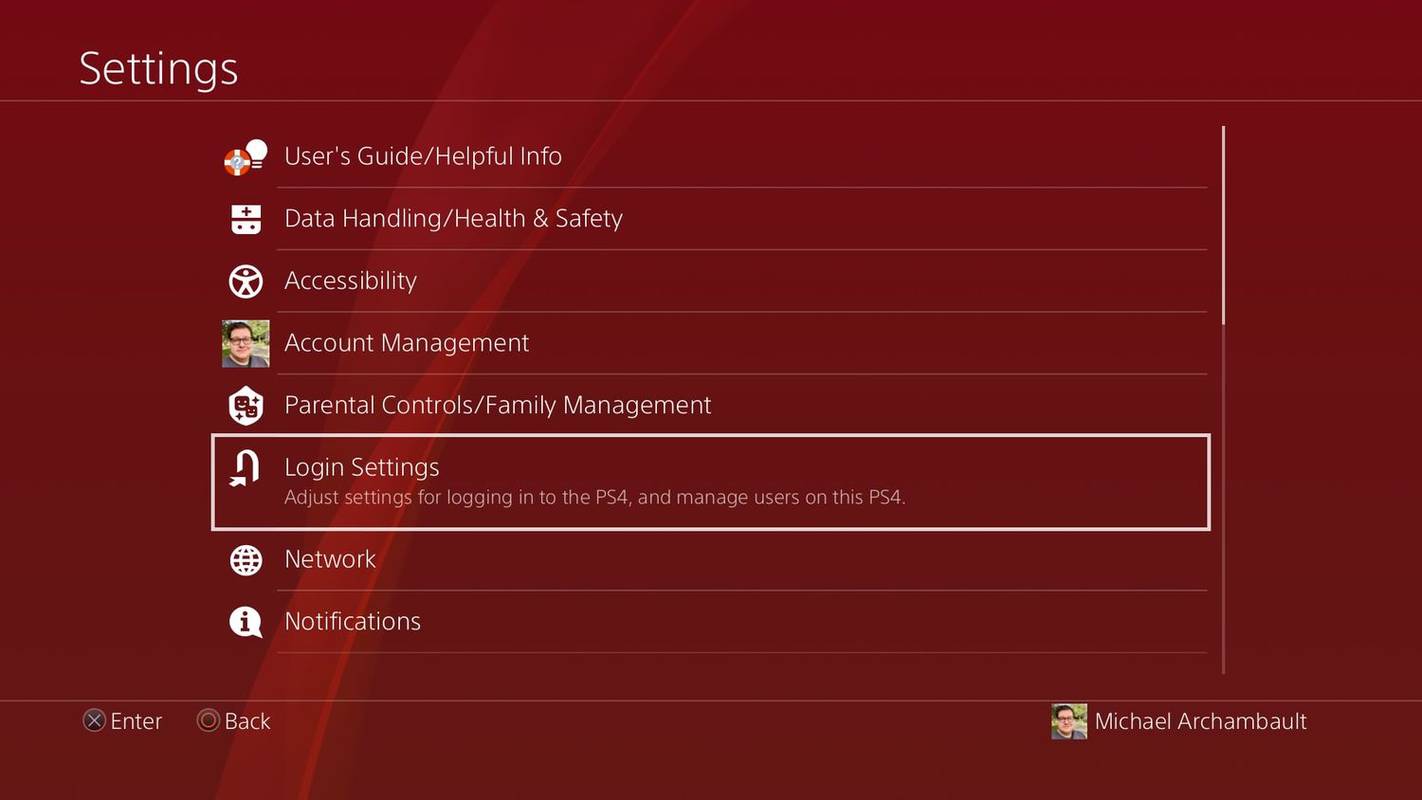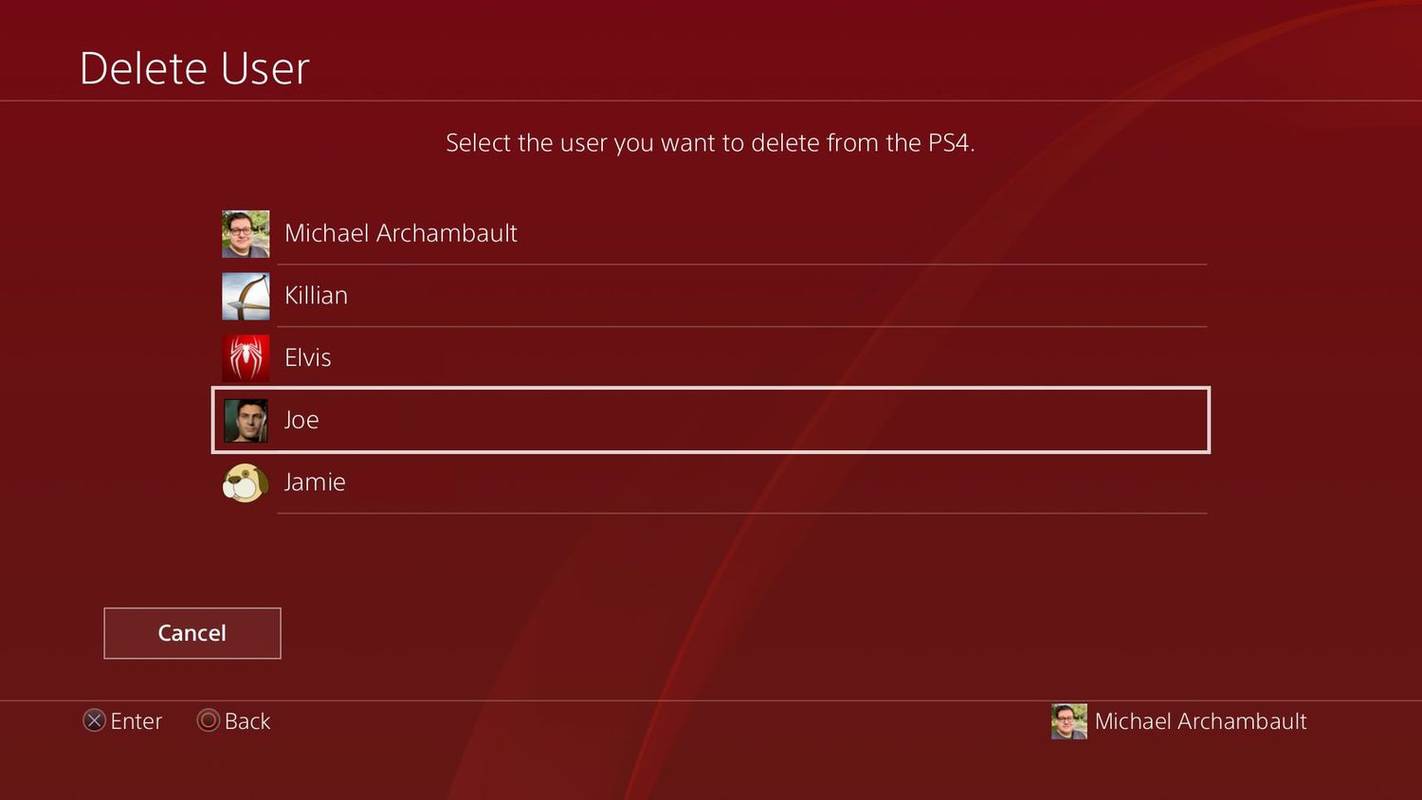Mit kell tudni
- Menj Beállítások > Bejelentkezési beállítások > Felhasználókezelés > Felhasználó törlése . Válassza ki az eltávolítani kívánt felhasználói fiókot > Töröl .
- A felhasználóval kapcsolatos minden adat, valamint a profil által megvásárolt játékok, alkalmazások és média törlésre kerül.
Ez a cikk elmagyarázza, hogyan törölhet felhasználói profilokat a PlayStation 4-ről, hogy helyet szabadítson fel a játékok és egyéb multimédiás tartalmak számára, amelyeket élvezhet.
hogyan kell használni az iPhone 6-ot sim kártya nélkül
Hogyan lehet törölni egy felhasználót a PlayStationről
Míg a felhasználók törlése a PlayStation 4-ről több tartalom számára biztosít helyet, érdemes a fiókot létrehozó személlyel konzultálnia a folytatás előtt, hogy ne törölje a fontos adataikat.
-
Belépés PlayStation-fiókhoz PS4-en, és nyissa meg a Beállítások opciót a képernyő tetején.
-
Görgessen le, és válassza ki a Belépés Beállítások választási lehetőség.
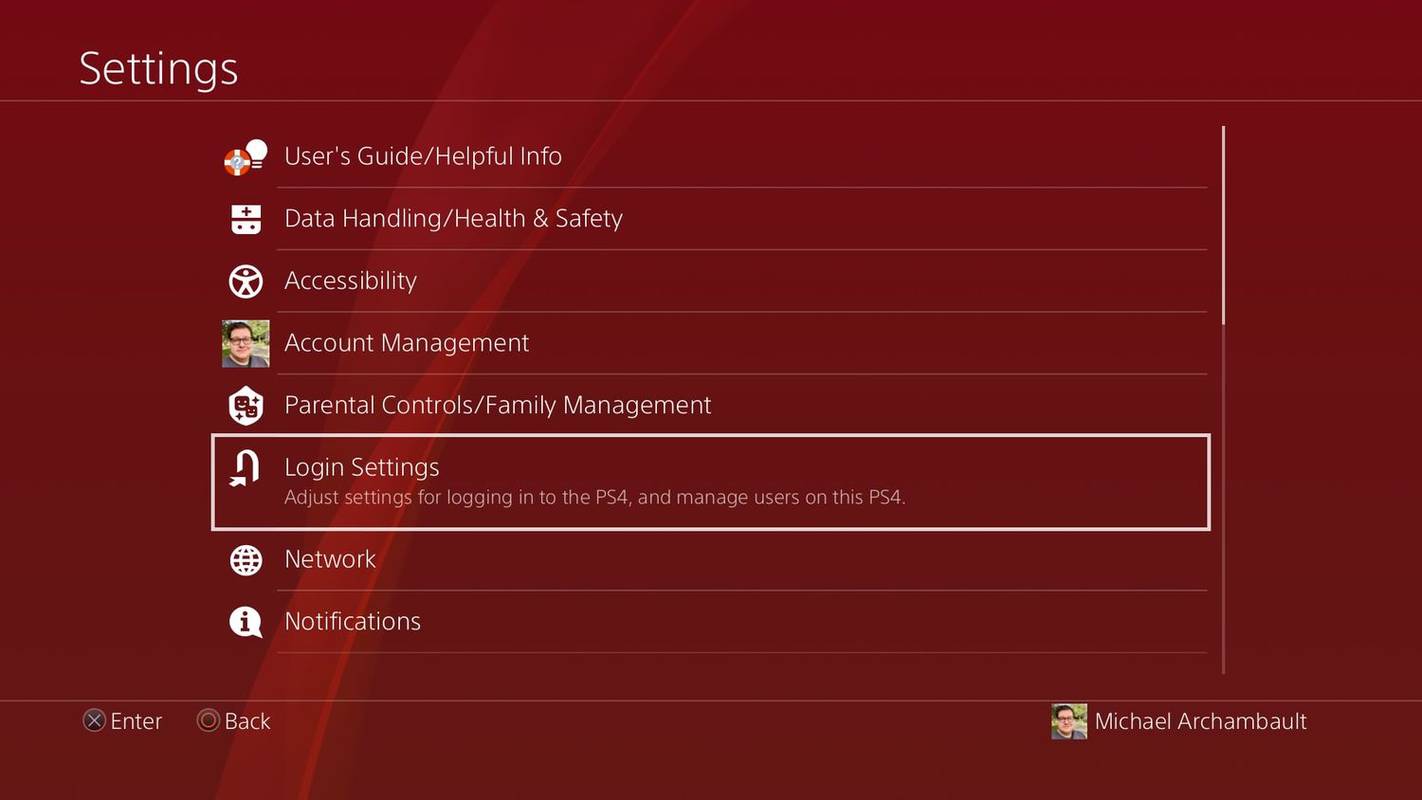
-
Görgessen le, és válassza ki a Felhasználó Menedzsment választási lehetőség.
-
Válaszd ki a Töröl Felhasználó választási lehetőség.
-
Válaszd ki a eltávolítani kívánt felhasználói fiók a PlayStationről.
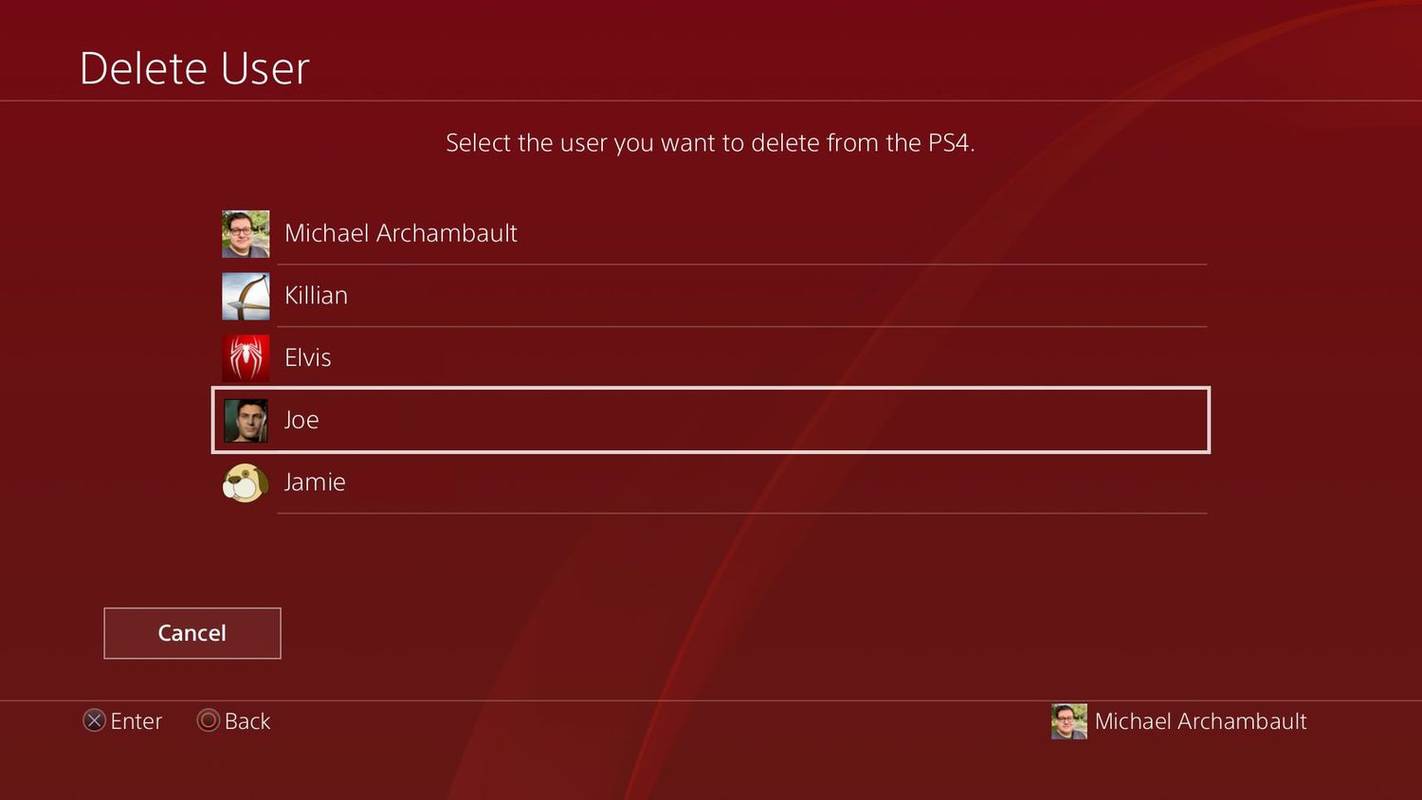
-
Erősítse meg a műveletet a gomb kiválasztásával Töröl gomb.
A fiók PlayStationről való törlése más, mint a Sony fiók törlése . Ha egy fiókot törölnek a PlayStationről, a fiók továbbra is újra letölthető a Sony rendszereiről.
Mi történik a törölt fiókkal?
Amikor töröl egy PlayStation-fiókot a rendszerből, a felhasználóval kapcsolatos minden adat, beleértve a mentett játékadatokat és képernyőképeket is, törlődik. Ezenkívül a profil által megvásárolt játékok, alkalmazások vagy média elérhetetlenné válnak, mivel az adott tartalom licence is megszűnik; a kivétel az, ha a rendszer egy másik felhasználója is rendelkezik licenccel a kérdéses anyagra.
nézze át, hogyan csatlakozhat a csevegéshez
A Playstation fiókok újra letölthetők a rendszerbe, ha a felhasználó újra használni szeretné a konzolt. A fentiek szerint a törlési folyamat nem távolítja el teljesen a fiókot a Sony rendszeréből; egy másik folyamatot kell követni, ha egy fiókot teljesen törölni kíván, de ez törli a fiókot a rendszerből.
Ha törli egy felhasználói profilt a PlayStation 4-en, azzal eltávolítja az általuk létrehozott mentett felhasználói adatokat, képernyőképeket és videoklipeket. Ezenkívül a felhasználó által megvásárolt játékokra vagy médiára vonatkozó licencek nem lesznek elérhetők.
Hogyan kerülhetem el a fiókok létrehozását a vendégek számára?
Előfordulhat, hogy a profil letöltése PlayStationre túl nehézkes; például, ha valaki egyszerűen csak csatlakozni szeretne egy játékhoz, amivel Ön is játszik. Ha csak ideiglenes fiókra van szüksége, fontolja meg vendégfiók létrehozását látogatója számára. Ahelyett, hogy felhasználói fiókkal jelentkezne be, amikor a rendszer kéri, válassza a lehetőséget Új felhasználó hozzáadása választási lehetőség de ezután válassza a Vendégfiók opciót.
A vendégfiókok a kijelentkezést követően teljesen törlik az összes kapcsolódó adatot. Ne mentsen el semmit a vendégfiókba, amit nem szeretne elveszíteni kijelentkezéskor.